coreldraw怎么抠图?coreldraw给设计师提供了矢量动画、页面设计、网站制作、位图编辑和网页动画等多种功能,那要怎么使用coreldraw进行抠图呢?一起来看下具体的方法教程吧。 coreldra
coreldraw怎么抠图?coreldraw给设计师提供了矢量动画、页面设计、网站制作、位图编辑和网页动画等多种功能,那要怎么使用coreldraw进行抠图呢?一起来看下具体的方法教程吧。
coreldraw怎么抠图?
1、打开软件,点击上方导入,选择图片。
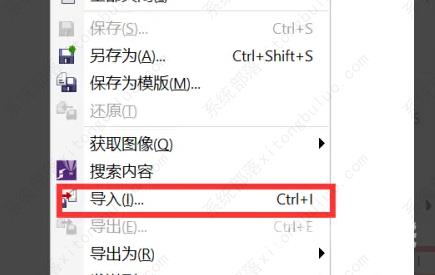
2、右键单击图片,选择锁定对象。

3、点击左边的手绘工具。

4、选择钢笔工具,勾出轮廓。
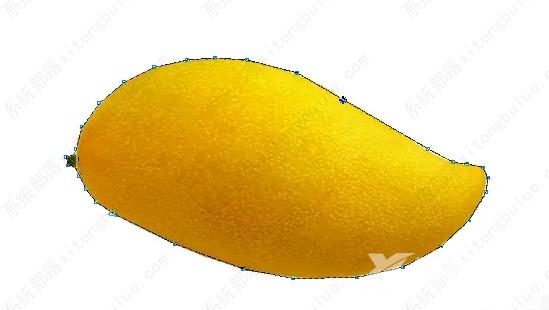
5、这个时候线条还不是很流畅,所以我们点击左边形状来调整一下。
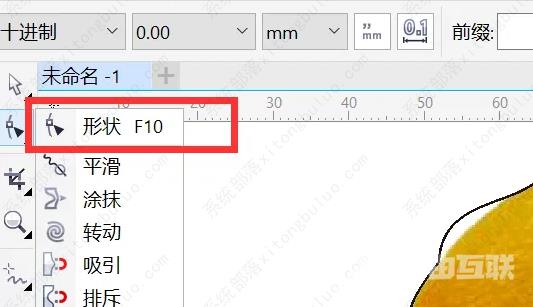
6、然后右键单击图片,解除锁定。
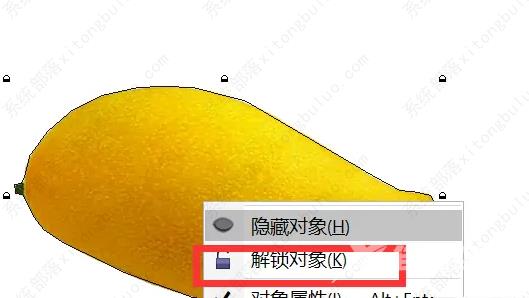
7、右键单击,选择编辑内容,作调整,这时抠图就完成了。

